Kā pārsūtīt fotoattēlus no iPhone uz iPad
Mēs zinām, ka fotogrāfijas ir viņu uzmanības centrā, kad mēsdodamies atvaļinājumā vai vienkārši ballējamies ar draugiem. Un tāds neaizmirstams mirklis tiek notverts fotogrāfiju veidā. Un iPhone labākā īpašība, kas ir tā kamera, padara to par vienīgo iespēju noklikšķināt uz mūsu attēliem. Iebūvētā uzlabotā iPhone iSight kamera sniedz mums augstas kvalitātes fotoattēlus. Un, ja jums ir gan iPad, gan iPhone, vienmēr ir vajadzība pārsūtīt fotoattēlus no iPhone uz iPad. Pārsūtīšana ļauj mums izbaudīt savus fotoattēlus uz lielā iPad ekrāna. Un rodas jautājums - kā pārsūtīt fotoattēlus no iPhone uz iPad mini?
Ir arī dažādi veidi, kā uzzināt, kā pārsūtīt failus uz iPad, un zemāk mēs esam apsprieduši labākos.
1. veids: viens klikšķis, lai pārsūtītu fotoattēlus no iPhone uz iPad
Ja vēlaties pārsūtīt fotoattēlus no iPhone uziPad, galvenais rīks, kā to izdarīt, ir https://www.tenorshare.com/products/phone-to-phone-transfer.html. Rīks ir uz datoru balstīta programmatūra, kas īpaši paredzēta fotoattēlu pārsūtīšanai no viena tālruņa uz citu iPhone. Ar to mēs domājam teikt, ka jūsu iPhone fotoattēlus var pārsūtīt uz iPad ar šo rīku. Lai pārsūtītu fotoattēlus, veiciet tālāk norādītās darbības.
1. solis: lejupielādējiet, instalējiet un pēc tam palaidiet Tenorshare Phone to Phone Transfer savā sistēmā un savienojiet savu iPhone, kā arī iPad ar datoru. Kad rīks ir noteicis ierīces, noklikšķiniet uz Tālāk.

2. solis: kreisajā rūtī izvēlieties fotoattēlus, kurus vēlaties pārsūtīt, un pieskarieties Start Transfer. Tas sāks fotoattēlu pārsūtīšanas procesu uz iPad.

3. solis. Tagad no iPhone jūs atradīsit pārsūtītos fotoattēlus uz savu iPad. Šo metodi var izmantot arī fotoattēlu dublēšanai, neizmantojot iCloud vietu.
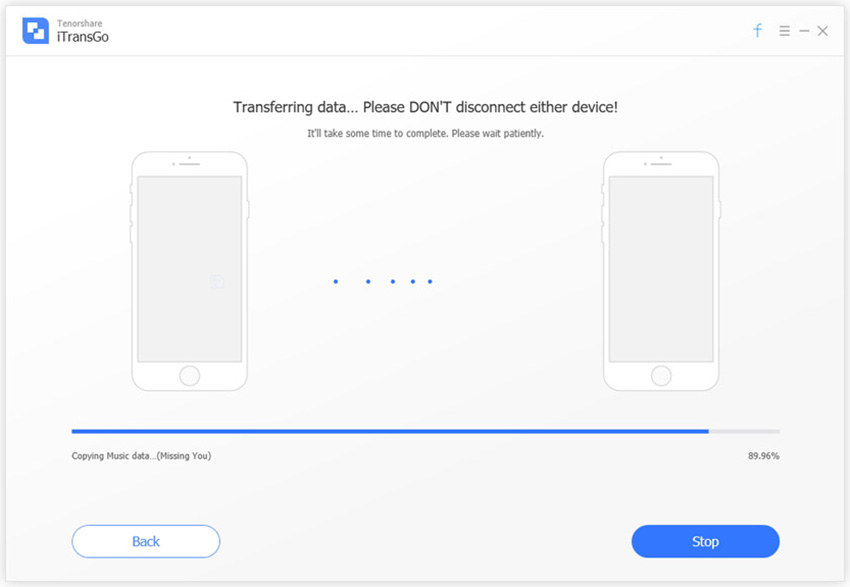
2. veids: pārsūtiet fotoattēlus no iPhone uz iPad, izmantojot Photo Stream
Izmantojot fotoattēlu straumi, fotoattēlus var augšupielādētiCloud. Tādējādi augšupielādētiem fotoattēliem var piekļūt (izmantojot to pašu Apple ID) no jebkuras OS X ierīces un pievienotās iOS. Ņemiet vērā, ka šo metodi varat izmantot tikai tad, ja abas ierīces, tas ir, iPhone un iPad, ir savienotas ar Wi-Fi.
Lai pārsūtītu fotoattēlus no iPhone uz iPad, rīkojieties šādi.
1. solis: savā iPhone atveriet lietotni Iestatījumi un noklikšķiniet uz opcija Pierakstīties savā iPhone.

2. solis: Izmantojot savu Apple ID, piesakieties savā kontā un noklikšķiniet uz iCloud. Tagad izvēlieties Fotoattēli un vienkārši ieslēdziet My Photo Stream.
3. darbība: atkārtojiet iepriekš minētās darbības arī savā iPad.
3. ceļš: pārsūtiet fotoattēlus no iPhone uz iPad, izmantojot AirDrop
AirDrop funkcija ļauj vienu pārsūtītviegli fotoattēli no iPhone uz iPad; tomēr jāatzīmē, ka tas prasa iOS 7 un jaunākas versijas iPad 4 / iPhone 5 un jaunākām versijām. Veiciet tālāk norādītās darbības, lai uzzinātu, kā pārsūtīt attēlus no iPhone uz iPad, izmantojot AirDrop.
1. darbība: abās ierīcēs atveriet vadības centru, vienkārši pārvelkot uz augšu ierīču ekrānā.
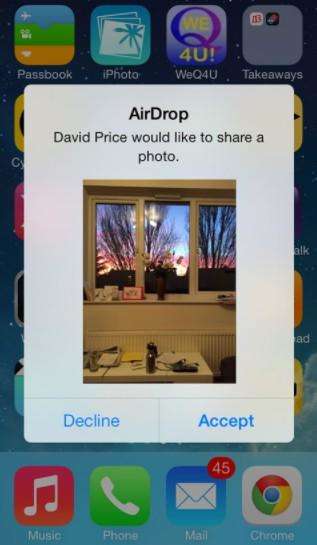
2. solis: noklikšķiniet uz AirDrop un atlasiet iespēju Ikviens. Tagad savā iPhone atveriet lietotni Fotoattēli un atlasiet fotoattēlus, kurus vēlaties pārsūtīt, un noklikšķiniet uz pogas Kopīgot, kas atrodas apakšējā kreisajā pusē.
3. solis. Jūsu iPad nosaukums tiks parādīts sadaļā Pieskarieties, lai koplietotu ar AirDrop. Tagad savā iPad noklikšķiniet uz opcijas “Piekrītu, lai pārsūtītu fotoattēlu no sava iPhone uz iPad”.
4. ceļš: pārsūtiet fotoattēlus no iPhone uz iPad, izmantojot ziņojumu
Vēl viens veids, kā pārsūtīt fotoattēlus no iPhone uziPad 2 ir ļoti vecmodīgs veids, tas ir, izmantojot ziņojumu. Ziņojumu var izmantot, lai pārsūtītu fotoattēlus no iPhone uz iPad; tomēr tas ierobežo kopīgojamo fotoattēlu skaitu un ir arī laikietilpīgs. Lai uzzinātu, kā pārsūtīt fotoattēlus no iPhone uz iPad, rīkojieties šādi.
1. darbība: iPhone tālrunī atveriet lietotni Fotoattēli un vienkārši atveriet fotoattēlus, kurus vēlaties nosūtīt.

2. solis: noklikšķiniet uz pogas Kopīgot un izvēlieties citus fotoattēlus, ko sūtīt. Tagad noklikšķiniet uz opcijas "Ziņojums".
3. solis: norādiet sava iPad tālruņa numuru un noklikšķiniet uz Sūtīt.
4. solis: planšetdatorā iPad atveriet ziņu lietotni un ilgi piespiediet pievienoto attēlu. Izvēlieties Saglabāt opciju, lai fotoattēlus saglabātu iPad krātuvē.
Iepriekš minētie raksti apsprieda visas iespējamās vēlvienkārši veidi, kā pārsūtīt fotoattēlus no iPhone uz iPad. Ja vēlaties fotoattēlus pārsūtīt viegli un bez satraukuma, ļoti iesakām Tenorshare Phone To Phone Transfer to pašu. Zemāk komentāros dariet mums zināmu, kura metode jums ir vispiemērotākā, lai pārsūtītu savus fotoattēlus.









